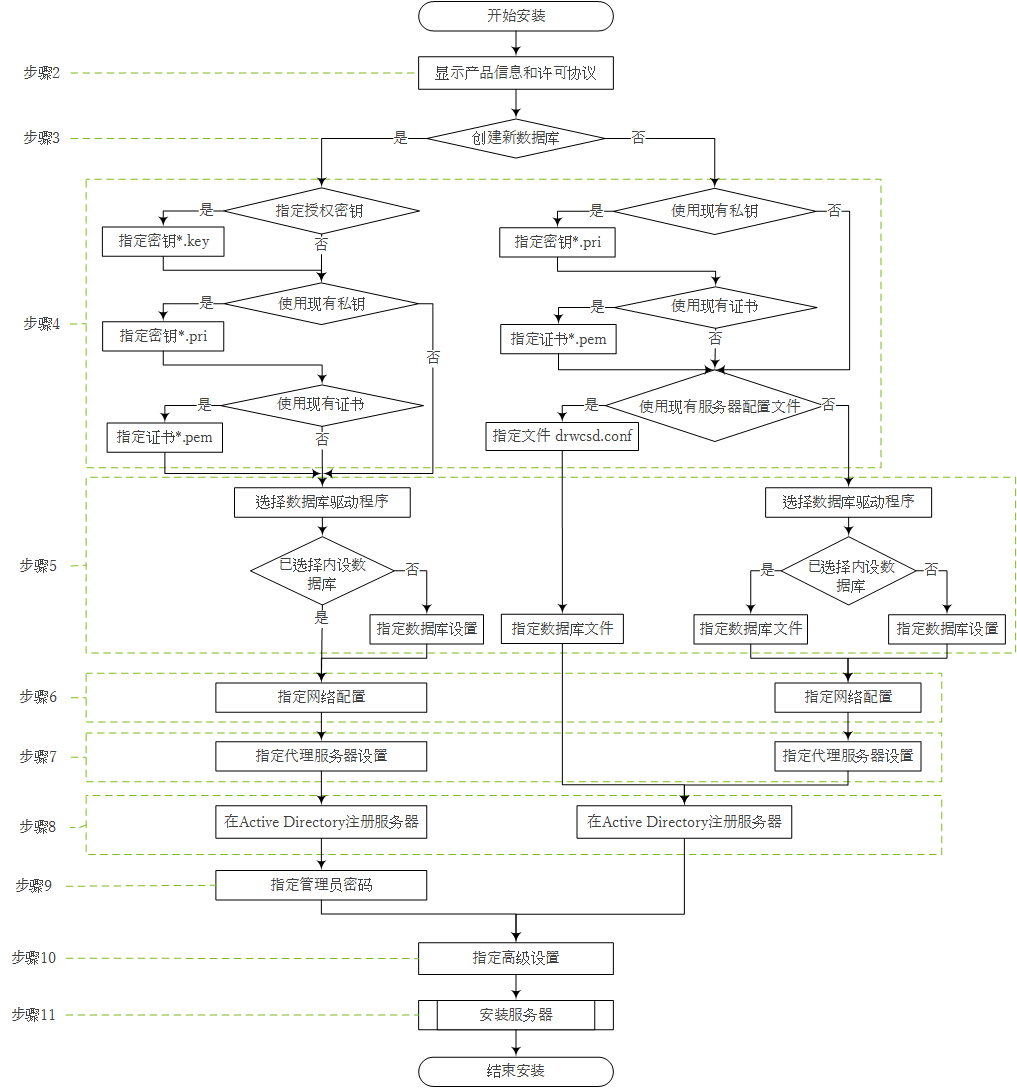以下为用于OS Windows的Dr.Web服务器的安装操作。
在开始安装Dr.Web服务器前请留意以下信息:
程序文件和安装过程中需要的其他文件应处于进行Dr.Web服务器软件安装的计算机的本地硬盘。其访问权限应设置为可由 LOCALSYSTEM用户进行访问。
安装Dr.Web服务器要求用户具备本机的管理员权限。 |
Dr.Web服务器安装后必须更新 Dr.Web Enterprise Security Suite的所有组件(参见管理员手册中的手动更新Dr.Web服务器库)。
如使用外设数据库必须事先建立数据库并设置相应的驱动程序(参见附录中的附录B. DBMS使用设置。DBMS驱动程序参数)。 |
下图为使用安装程序进行Dr.Web 服务器安装的过程示意图。图中分出的各步骤的详细介绍见下。
Dr.Web服务器安装过程示意图(点击示意图可转至步骤文字说明)
安装程序默认语言为操作系统语言。如需可在安装任一帮助点击安装程序右上角的相应选项更改语言。 |
2.打开产品信息及许可协议条款的窗口。了解许可协议条件继续安装需选择我接受许可协议的条款并点击下一步按钮。
•创建新数据库——用于创建新的反病毒网络。
•使用现有数据库——如果要保留上一次安装的Dr.Web服务器数据库。数据库文件可稍后指定(见步骤5)。
a)如果在步骤3选择的是创建新数据库,需在新数据库参数窗口指定以下设置:
•选项 指定授权密钥用于在Dr.Web服务器安装过程中指定Dr.Web代理端授权密钥文件。
▫如取消勾选,Dr.Web服务器安装过程中不需要指定代理端授权密钥。这种情况下授权密钥应在Dr.Web服务器安装后通过授权管理器添加。
▫如勾选此项作为需在相应输入栏指定代理端授权密钥路径。
•选项使用现有加密私钥用于使用现有加密密钥,如上次安装的Dr.Web服务器加密密钥。
▫如果是第一次安装Dr.Web服务器,需取消对使用现有加密私钥的勾选。新的加密密钥和证书将在安装过程中自动生成。
▫如果是为现有反病毒网络安装Dr.Web服务器,请勾选使用现有加密私钥,然后在相应输入栏指定私钥文件路径。之后将自动创建加密公钥文件(公钥内容将与原公钥内容一致)和证书(从同一私钥每次生成新的证书)。
▫如果是为现有反病毒网络安装Dr.Web服务器,并使用现有加密私钥,请勾选使用现有证书,以便指示之前使用的证书文件。这样已安装的代理端就会连接到新安装的Dr.Web服务器,因为连接Dr.Web服务器的客户端与一定证书捆绑(从同一私钥每次生成新的证书)。如不进行上述操作,安装完成后需要将新的证书拷贝到所有先前已安装了Dr.Web代理端的工作站。
▫如提取加密公钥出错,需手动在打开的输入栏加密公钥指定相应加密公钥的路径。
为了解产品起见可以使用试用密钥文件。点击申请试用密钥后转至Doctor Web公司网站获取试用密钥文件(参见试用密钥文件)。
b)如果在步骤3选择的是使用现有数据库,需在现有数据库参数窗口指定以下设置:
•选项使用现有配置文件用于指定Dr.Web服务器设置。
▫如取消勾选,将使用默认设置来创建Dr.Web服务器配置文件。
▫如勾选此项作为需在相应输入栏指定Dr.Web服务器配置文件路径。
•选项使用现有加密私钥用于使用现有加密密钥,如上次安装的Dr.Web服务器加密密钥。
▫如果是第一次安装Dr.Web服务器,需取消对使用现有加密私钥的勾选。新的加密密钥和证书将在安装过程中自动生成。
▫如果是为现有反病毒网络安装Dr.Web服务器,请勾选使用现有加密私钥,然后在相应输入栏指定私钥文件路径。之后将自动创建加密公钥文件(公钥内容将与原公钥内容一致)和证书(从同一私钥每次生成新的证书)。
▫如果是为现有反病毒网络安装Dr.Web服务器,并使用现有加密私钥,请勾选使用现有证书,以便指示之前使用的证书文件。这样已安装的代理端就会连接到新安装的Dr.Web服务器,因为连接Dr.Web服务器的客户端与一定证书捆绑(从同一私钥每次生成新的证书)。如不进行上述操作,安装完成后需要将新的证书拷贝到所有先前已安装了Dr.Web代理端的工作站。
▫如提取加密公钥出错,需手动在打开的输入栏加密公钥指定相应加密公钥的路径。
为了解产品起见可以使用试用密钥文件。点击申请试用密钥后转至Doctor Web公司网站获取试用密钥文件(参见试用密钥文件)。
5.在数据库驱动程序窗口对所使用的数据库进行参数设置,参数取决于步骤3所选数据库类型以及步骤4是否给出Dr.Web服务器配置文件:
•如果在步骤3选择的是创建新数据库,或为使用现有数据库在步骤4给出Dr.Web服务器配置文件路径,需选择驱动程序。这时:
▫SQLite(内设数据库)要求使用Dr.Web服务器内部工具。不需要指定补充参数。
▫其他方案意味着使用相应的外设数据库.这时必须指定访问数据库的参数。DBMS参数设置详见附录(参见附录中的附录B. DBMS使用设置。DBMS驱动程序参数)。
•如果在步骤3选择的是使用现有数据库,并在步骤4给出Dr.Web服务器配置文件路径,需选择按照此Dr.Web服务器配置文件使用数据库文件路径。
6.如果在步骤3选择的是创建新数据库,或使用现有数据库在步骤4没有给出Dr.Web服务器配置文件路径,会打开网络配置窗口。在此窗口设置Dr.Web服务器运行使用的网络协议(只允许指定一个协议;补充协议可在以后设置)。
指定预设网络设置需在下拉列表中选择以下一种方式:
•标准配置为使用基于Dr.Web服务器发现服务的默认设置。
•受限配置限制Dr.Web服务器运行只使用内网接口——127.0.0.1。在这种设置下只能通过与Dr.Web服务器安装在同一计算机的管理中心对服务器进行管理,也只有在同一计算机启动的代理端才能接通Dr.Web服务器。在完成Dr.Web服务器设置调试后可以更改这一网络设置。
•自定义配置意味着更改以下预设设置:
▫在接口和端口两栏输入连接Dr.Web服务器的相应值。默认情况下接口设置为0.0.0.0,这意味着可通过所有接口访问Dr.Web服务器。
默认使用端口2193。
地址以网络格式输入,网络格式列于附录中的附录E. 网络地址特点。 |
▫如需限制对服务器的本地访问,请勾选限制访问Dr.Web服务器,这样就会禁止对代理端安装程序、代理端以及其它Dr.Web服务器(如果已利用Dr.Web Enterprise Security Suite部署了反病毒网络)的访问。这些设置以后可以进行更改,通过管理中心菜单中管理一项的Dr.Web服务器配置选项中的模块标签。
▫勾选Dr.Web服务器发现服务后,Dr.Web服务器会对其它Dr.Web服务器按照下面相应输入栏指定的IP地址和服务名称进行的广播和多播请求做出回应。
7.如果在步骤3选择的是创建新数据库,或为使用现有数据库在步骤4没有给出Dr.Web服务器配置文件路径,打开代理服务器窗口,需设置使用代理服务器连接Dr.Web服务器的参数:
使用代理服务器连接Dr.Web服务器需勾选使用代理服务器。
使用代理服务器这一项只有在Dr.Web服务器安装目录中没有上次安装的配置文件时才可供勾选。 |
指定下列代理服务器连接参数:
•代理服务器地址——代理服务器IP地址或DNS名称(必填项),
•用户名、密码——如果代理服务器支持登录,需指定代理服务器的登录用户名和密码。
•如果代理服务器支持登录连接,在登录方式下拉列表选择代理服务器登录方式。
8.如果安装Dr.Web服务器的计算机在Active Directory域中,则在下一查看会建议在Active Directory域名注册Dr.Web服务器。在Active Directory注册过程中DNS服务器创建对应Dr.Web服务器的SRV记录。之后客户端可通过此SRV记录连接Dr.Web服务器。
注册需给出以下参数:
•勾选将Dr.Web服务器在Active Directory注册。
•在域名指定注册Dr.Web服务器的Active Directory域名名称。如不指定,则使用注册了安装服务器的计算机的域名。
•在用户名和密码两栏指定Active Directory域管理员账户。
9.如果在步骤3选择的是创建新数据库,打开管理员密码窗口。需在此窗口指定反病毒网络管理员密码,密码默认使用注册用户名admin,以反病毒网络全权管理员权限创建。
10.在下一窗口安装向导通知已准备安装Dr.Web服务器。必要时可设置高级参数。操作是点击窗口下方的高级参数后给出以下设置:
•在常规标签:
▫在Dr.Web安全管理中心界面语言下拉列表选择 Dr.Web安全管理中心界面默认语言。
▫在Dr.Web代理端界面语言下拉列表选择Dr.Web代理端界面和工作站反病毒软件包组件的默认语言。
▫勾选将Dr.Web代理端安装目录设为共享后更改代理端安装文件夹系统共享资源名称和使用模式(默认情况下设定为隐藏共享资源名称)。
▫勾选完成安装后启动Dr.Web服务器后会在安装完成后自动启动Dr.Web服务器。
▫勾选完成安装后更新库后会在完成Dr.Web服务器安装后立即自动更新库。
▫勾选向Doctor Web公司发送统计信息后允许将病毒事件统计信息发送给Doctor Web公司。
•在路径标签:
▫Dr.Web服务器安装目录一栏指定进行Dr.Web服务器安装的文件夹。可点击浏览按钮并选择所需文件夹替代默认文件夹。
▫在Dr.Web服务器备份目录一栏指定按照服务器日程进行Dr.Web服务器重要数据备份的文件夹。可点击浏览按钮并选择所需文件夹替代默认文件夹。
•在日志标签可设置Dr.Web服务器安装和运行日志。
结束高级设置后点击确定按钮接受更改,如未作任何更改或要取消所作的更改需点击取消按钮。
11.点击安装以开始安装进程。接下来的安装过程不再需要用户的参与。
通常利用Dr.Web服务器外设界面管理中心来管理Dr.Web服务器。
安装Dr.Web服务器时,Windows操作系统主菜单程序出现文件夹Dr.Web Server,包含以下对Dr.Web服务器进行设置和基本管理的元素:
•文件夹服务器管理含有Dr.Web服务器启动、重启和结束服务器运行的指令,以及日志设置指令和Dr.Web服务器其它指令,详见附录中的H3. Dr.Web服务器。
•Web界面选项——用于打开管理中心并连接安装于本机的Dr.Web服务器(使用地址https://localhost:9081)。
•帮助文档选项——用于打开HTML格式的管理员手册文档。
Dr.Web服务器安装目录结构参见管理员手册中的Dr.Web服务器。